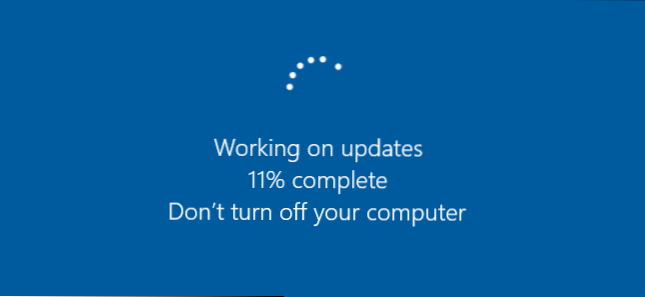
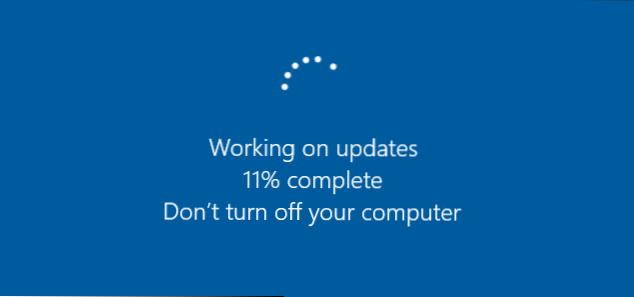
Windows 10 blev aldrig riktigt accepterad av vissa användare, eftersom många av dem fortfarande var kär i den bra gamla Windows 7. Bortsett från användarna finns det en grupp människor som verkligen tycker om deras Windows 10-upplevelse och ivrigt väntar på nya uppdateringar och funktioner. Den mest förväntade uppdateringen med Windows 10 Spring Creators-uppdateringen, även känd som Redstone 4.
Vissa nyhetssajter säger att datumet för den officiella utgåvan ska vara den 10 april 2018, medan Microsoft bara sa april 2018. Den här uppdateringen ska ge många nya funktioner och lösningar som visuella förbättringar, nya fina saker att spela med och fixar för vissa saker som inte fungerade. De stora förbättringarna som gjorts i Windows 10 är visuella förändringar och förbättringar. Edge får nya funktioner, anger ändringar för dem som använder en pekskärm och nya inställningsalternativ, menyer och visuella ändringar. Vi kommer att beskriva alla dem så fort den officiella uppdateringen släpptes via den vanliga Windows-uppdateringen.
Eftersom uppdateringen håller på att släppas officiellt någon gång i månaden betyder det att Microsoft redan har laddat upp uppdateringarna på sina servrar, men inte som en ISO-fil. Istället är uppdateringarna ESD-filer, vilket inte är alarmerande, eftersom du kan hämta ESD-filer och konvertera dem till ISO. Den officiella versionen är Windows 10 1803 build 17133. Filen med hämtningslänkarna innehåller alla versioner: Client and Business, 32 och 64 bitversioner och Hem, Utbildning och Pro versioner. Det betyder att den version du letar efter är definitivt på listan.
1.Kontrollera Windows 10-versionen som du för tillfället har installerat. Du kan göra det genom att navigera till systemmenyn där du kan se om du använder Hem, Utbildning eller Pro, såväl som om du har en 32-bitars eller 64-bitarsversion och om du använder konsument- eller företagsversion av Windows 10
2.Det finns ett dokument med listan över nedladdningar på Pastebin (https://pastebin.com/raw/mepnsM6D). gå till den här länken och välj vilken version du vill ladda ner, se till att du kontrollerar språket som du hämtar. Det kommer att behövas länkens slut, strax före slumpmässigt sträng av siffror och bokstäver i detta format "en-gb" för den engelska versionen
3.Hur ESD-filen hämtas går du till den här länken (http://abbodi1406.square7.ch/ESD/esd-decrypter-wimlib-37.7z) för att ladda ner Winlib, ett program som gör att du kan konvertera ESD-filerna till ISO. Applikationen kommer packad i ett 7z arkiv som du kan packa upp med ditt föredragna arkiveringsverktyg
4.Packera filerna på din dator
5.Copy den nedladdade ESD-filen i den mapp som du skapade för Wimlib-programmet
6.Right klicka på "dekryptera" och kör programmet som administratör

7. När kommandotolken öppnas får du några alternativ att välja från. Du kan ange 1 från tangentbordet för att välja "Fortsätt inkludera alla utgåvor"

8. I nästa avsnitt trycker du på 1 på tangentbordet för att välja "Skapa full ISO med standardinstall.wim"

9. Processen tar några minuter att skapa ISO-filen

10. När processen är klar kommer du att få ett meddelande om att ISO-filen är klar och du kan hitta den ISO-filen i samma mapp där du kopierade ESD-filen
Nu när du har ISO-filen kan du skriva den på en DVD eller skapa en startbar USB för att starta Windows 10 och utföra uppdateringen.
Ofta ställda frågor och svar
F: Kan uppdateringen bryta mina Windows?
EN: Det finns en chans. Tidigare fanns det några fall där uppdateringar orsakade systemkrascher som Microsoft senare fixade under mindre uppdateringar. Var medveten om att det finns risk för att du kan korrumpera din Windows, så om du inte är för ivrig att få den uppdaterade föreslås det att du väntar och ser om andra har ett problem. Om du bestämmer dig för att fortsätta med uppdateringen, se till att du gör en säkerhetskopia.
F: Behöver jag göra en ren installation?
EN: Det är inte obligatoriskt, det är valfritt. Att göra en ren installation gör att du kan börja fräscha med den nya uppdateringen. Om du inte vill installera om programmen igen eller installera din Windows från början behöver du inte göra en ren installation.

